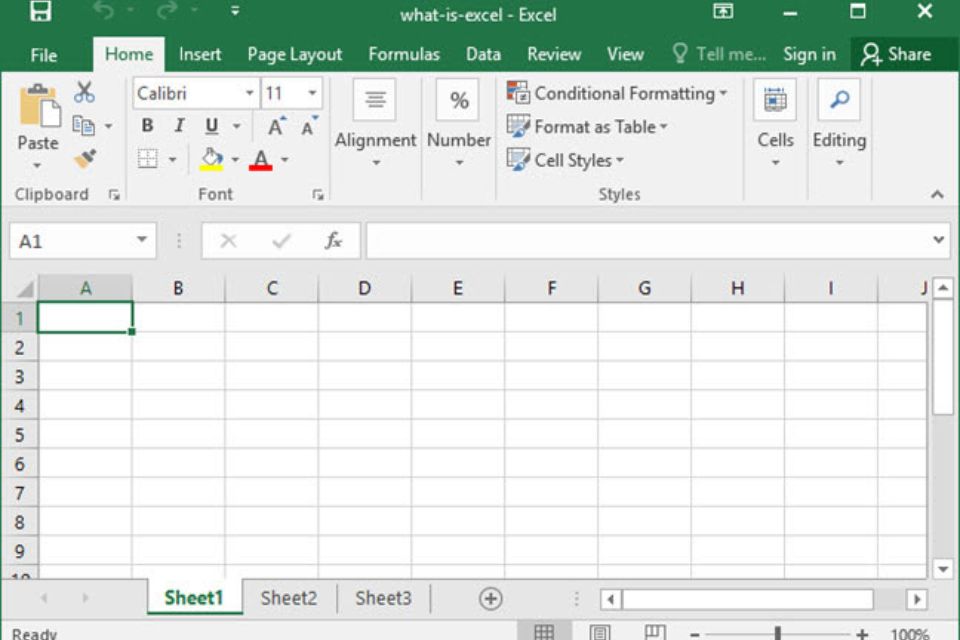6 Cara Ganti Background Foto Online Warna Biru Otomatis dengan Mudah dan Cepat
Mengganti background foto menjadi warna biru kini bisa dilakukan dengan mudah. Simak yuk beberapa cara mengganti background secara online berikut!
3. Ganti Background Foto Online Warna Biru Menggunakan Slazzer
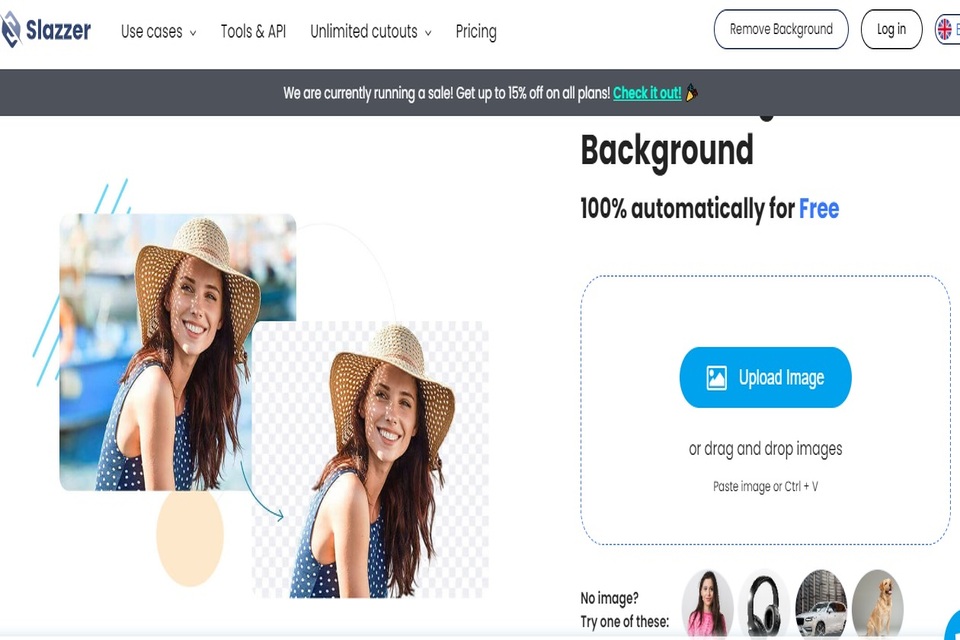
Berikut tutorial mengganti latar belakang menjadi warna biru dengan Slazzer:
Langkah 1
Buka Slazzer Buka situs web Slazzer di browser.
Langkah 2
Unggah gambar dengan mengeklik tombol “Upload Image” atau “Unggah Gambar” (tergantung pada tampilan situs web) untuk mengunggah gambar yang memiliki latar belakang yang ingin diganti menjadi warna biru.
Langkah 3
Slazzer akan secara otomatis menghapus latar belakang dari gambar yang tadi kamu unggah. Objek akan kembali ditampilkan dengan tampilan baru tanpa background.
Langkah 4
Langkah ganti background foto online warna biru berikutnya adalah sebagai berikut.
Pilih Menu Edit Setelah latar belakang dihapus, klik pada menu “Edit” atau “Sunting” (tergantung tampilan bahasa pada situs web). Maka opsi untuk mengganti latar belakang akan terlihat.
Langkah 5

Advertisement
Ganti latar belakang dengan warna biru menggunakan menu “Edit”. Kamu akan melihat opsi “Background” atau “Latar Belakang.” Klik pada opsi ini untuk mengubah latar belakang.
Langkah 6
Pilih warna biru di dalam panel pilihan warna latar belakang. Pilihlah warna biru yang sesuai dengan keinginan.
Langkah 7
Simpan dan unduh setelah latar belakang berwarna biru sudah terpasang pada background fotomu.
Langsung saja klik tombol “Download” untuk mengunduh gambar dengan latar belakang warna biru yang baru.
4. Ganti Background Foto Online Warna Biru Menggunakan Hitpaw
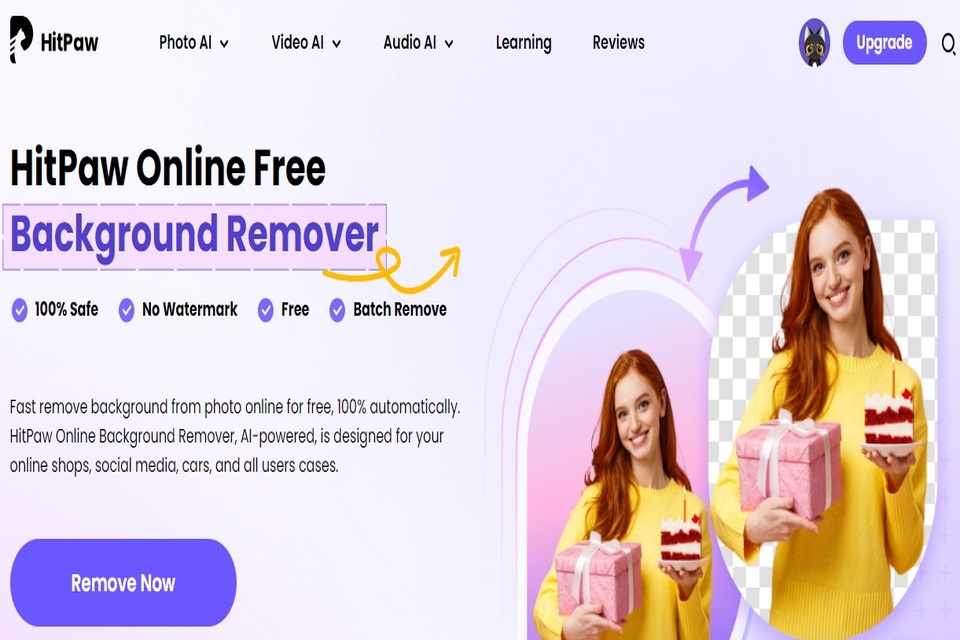
Langkah 1
Buka HitPaw Background Remover di browser. Kamu dapat menemukannya dengan melakukan pencarian online atau langsung mengunjungi situs webnya.
Langkah 2
Unggah gambar di halaman utama situs web HitPaw Background Remover, klik tombol “Remove Now” atau “Hapus Sekarang” untuk mengunggah gambar yang ingin diedit latar belakangnya.
Langkah 3
HitPaw Background Remover akan memproses gambar secara otomatis dan menghapus latar belakangnya. Kamu akan melihat objek utama dari gambar tersebut muncul di layar tanpa latar belakang.
Langkah 4
Pilih warna biru di dalam antarmuka, kamu akan melihat opsi “Background” atau “Latar Belakang”. Klik pada opsi ini untuk mengubah latar belakang.
Langkah 5
Langkah ganti background foto online warna biru berikutnya adalah sebagai berikut.
Pilih warna biru di dalam panel pilihan warna latar belakang, jangan lupa untuk memilih warna biru yang sesuai dengan kemauan, karena banyak pilihan warna biru yang ditampilkan.
Langkah 6
Klik tombol “Apply” atau “Terapkan” untuk mengubah latar belakang menjadi warna biru.
Langkah 7
Unduh hasil fotomu setelah merasa puas dengan perubahan yang didapatkan. Perlu diingat bahwa pada hasil akhir foto yang diunduh mungkin akan muncul watermark HitPaw.
Untuk mengunduh versi tanpa watermark, kamu perlu berlangganan atau membeli lisensi premium dari HitPaw dengan tarif tertentu.